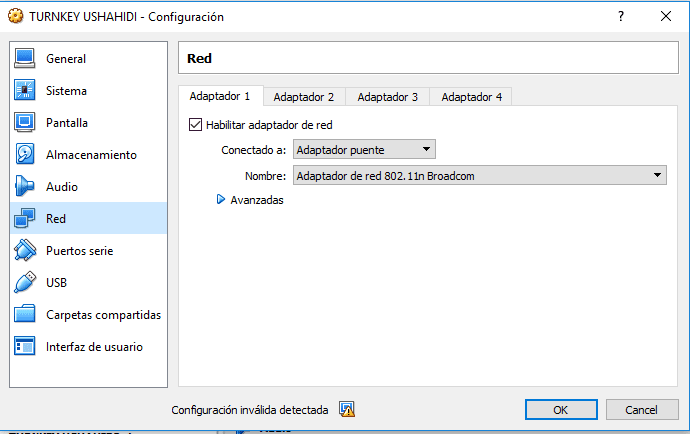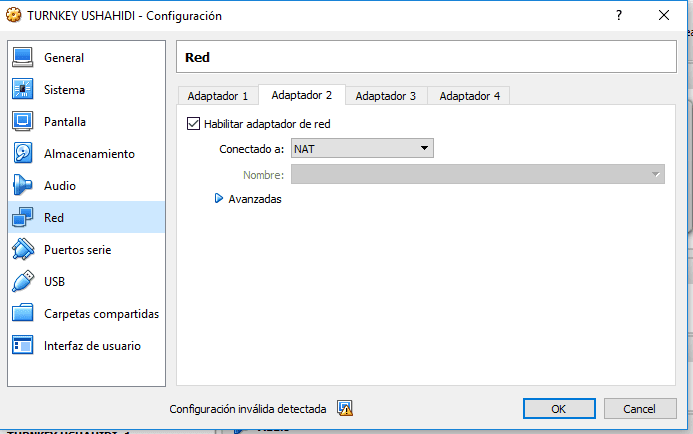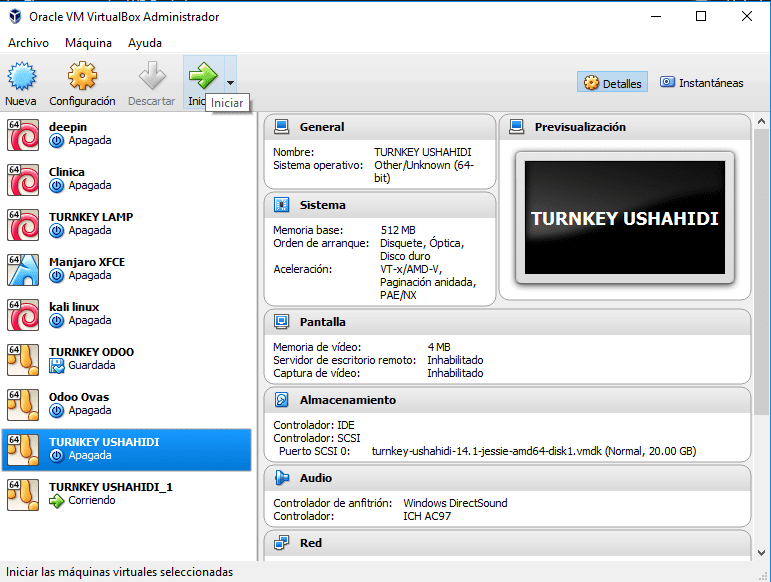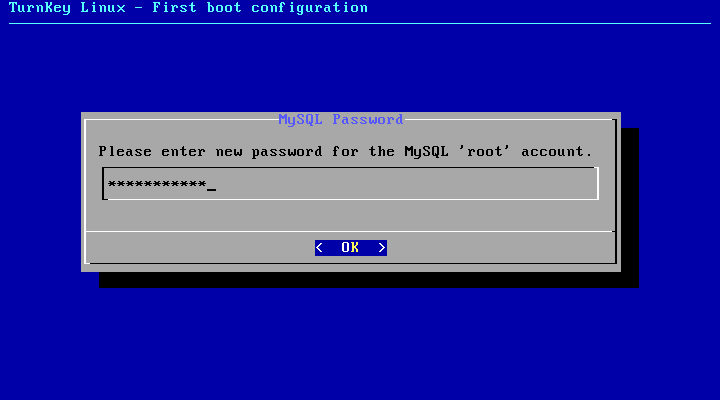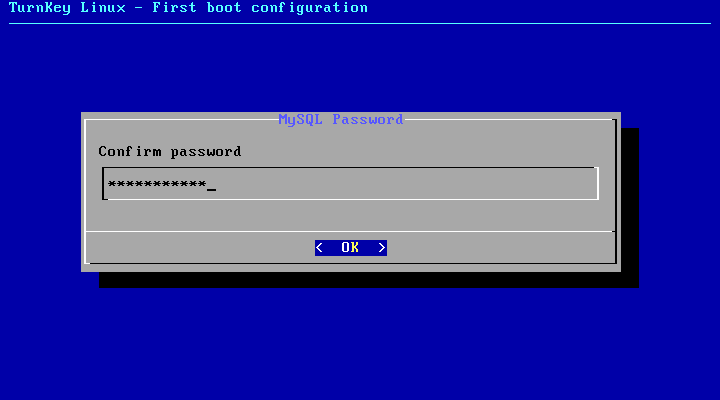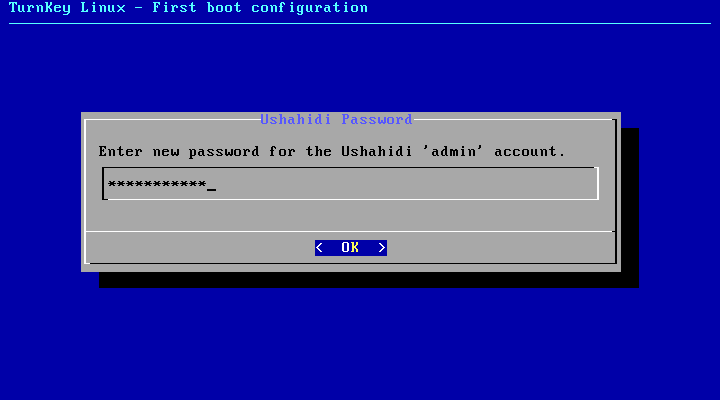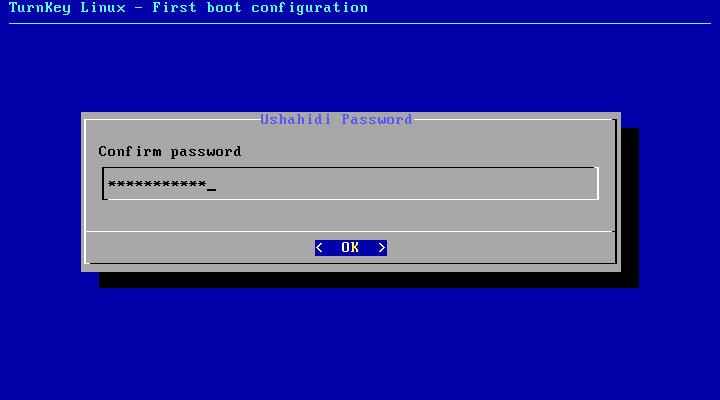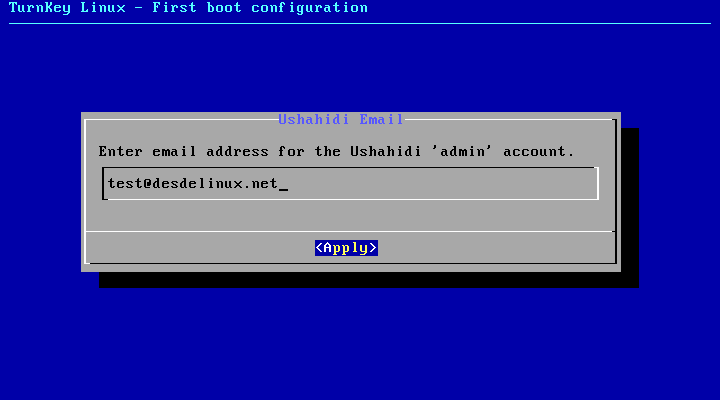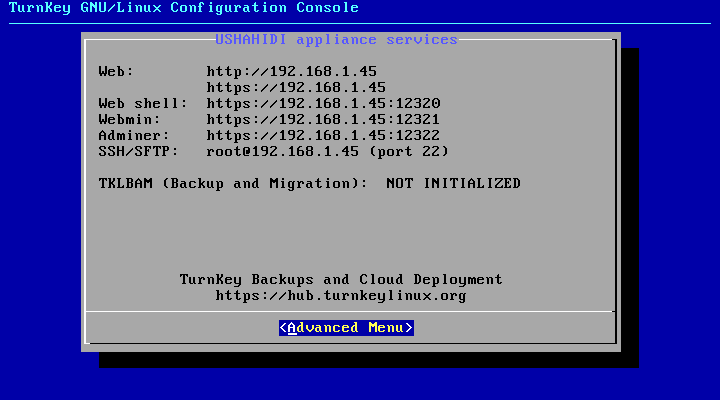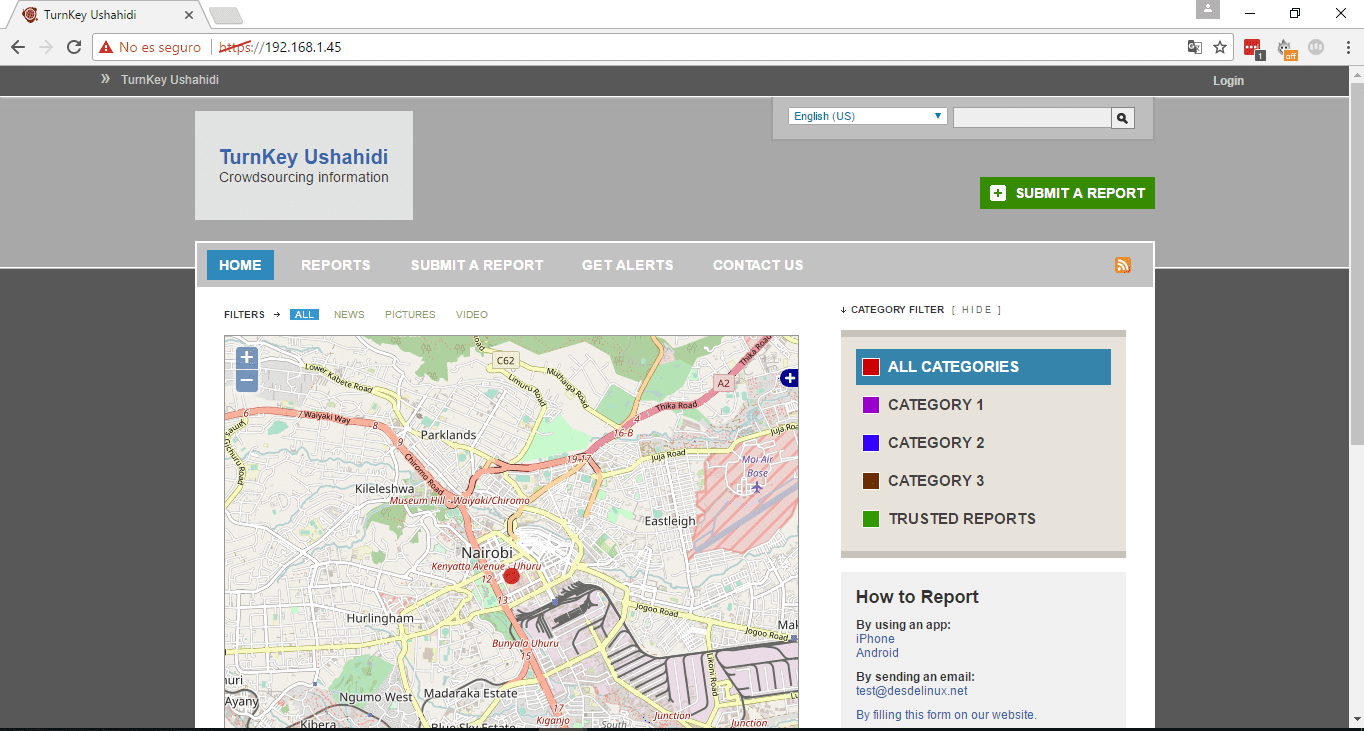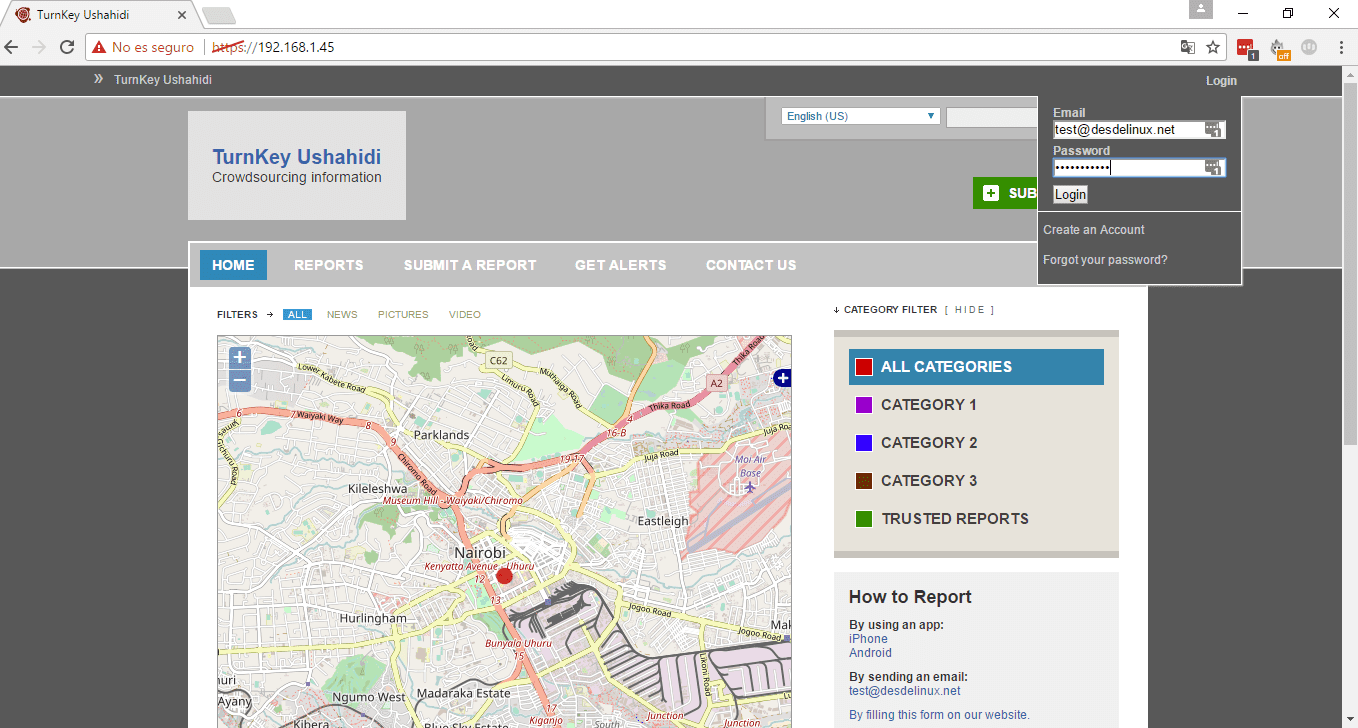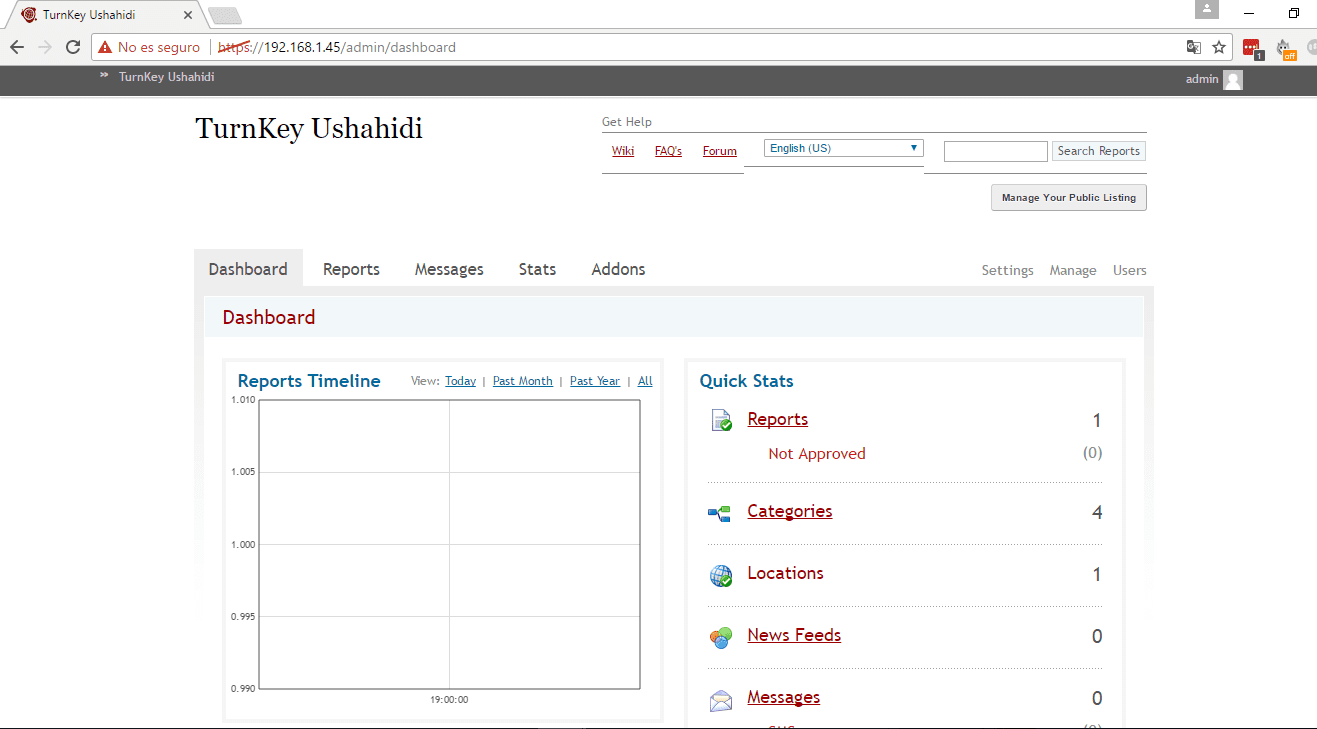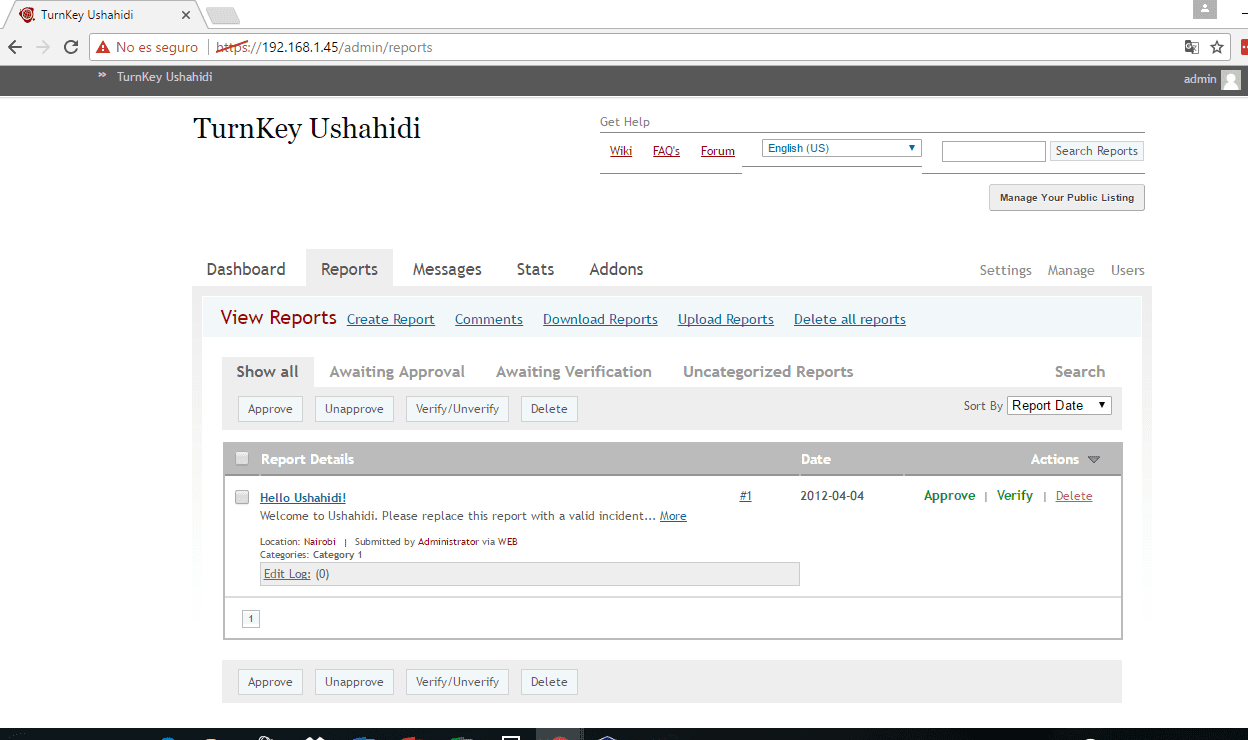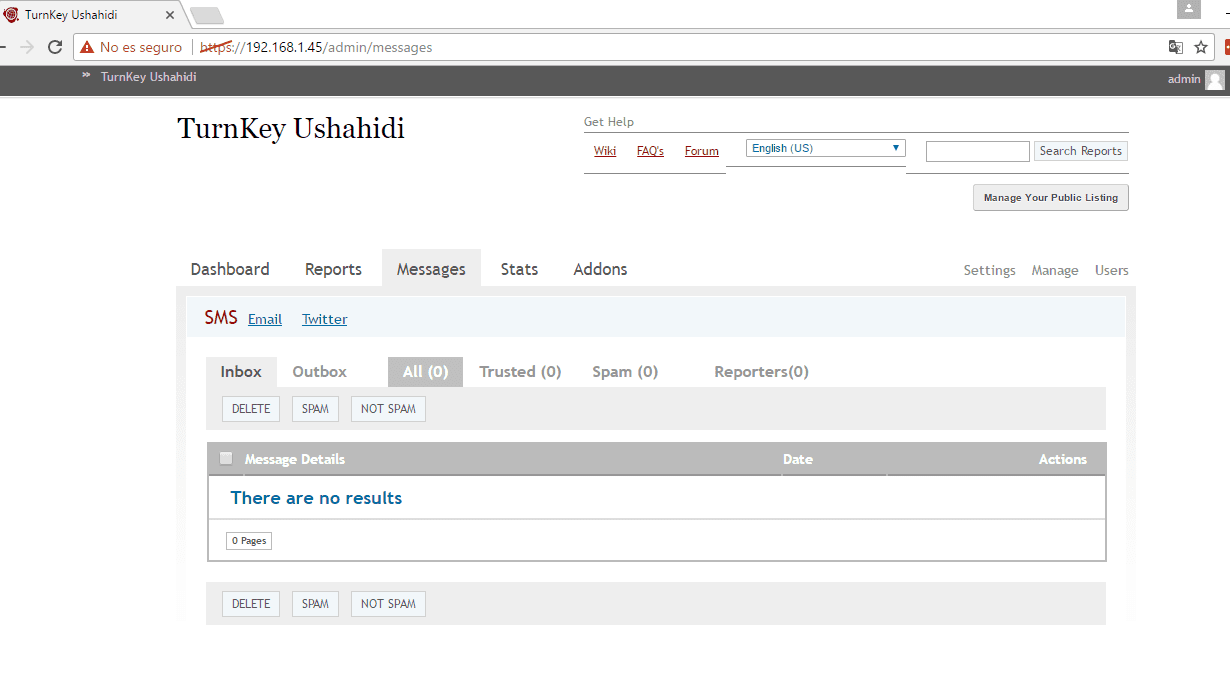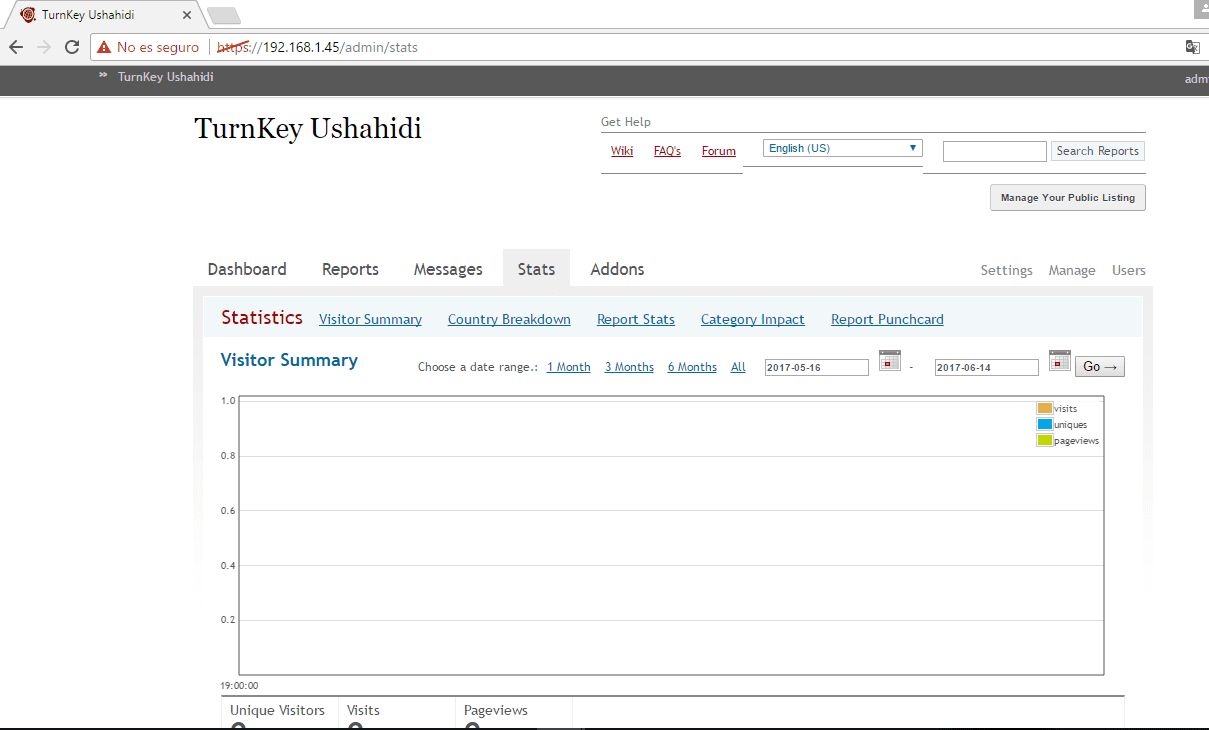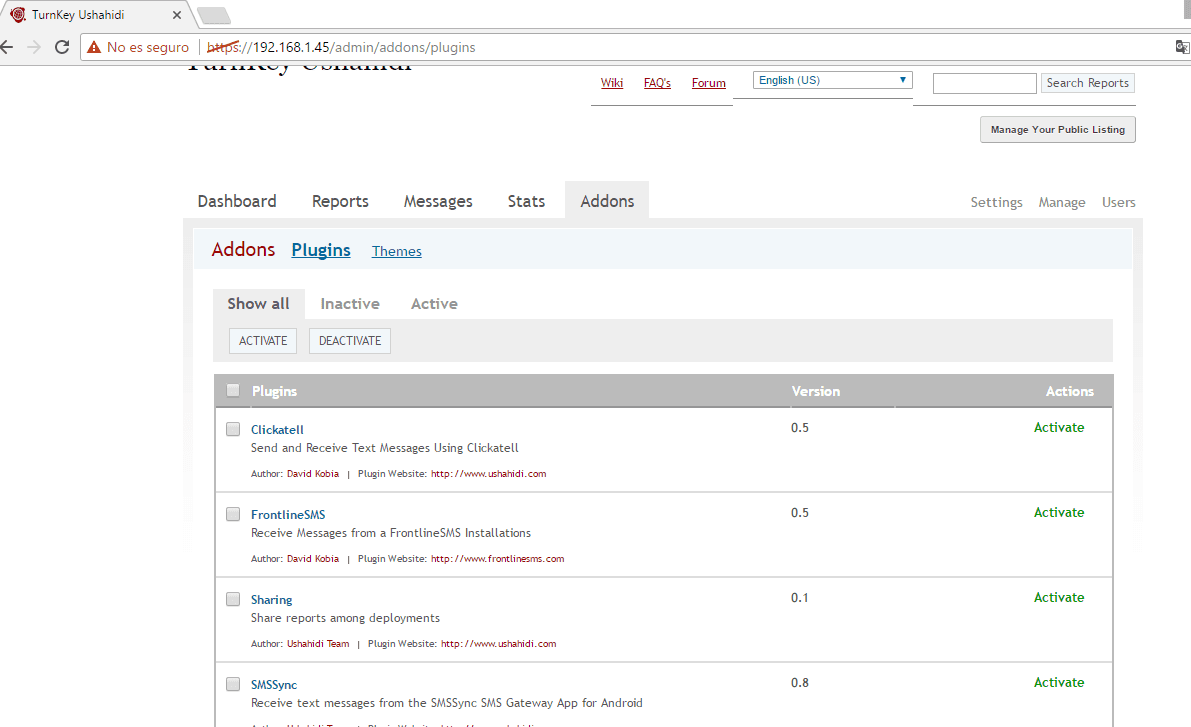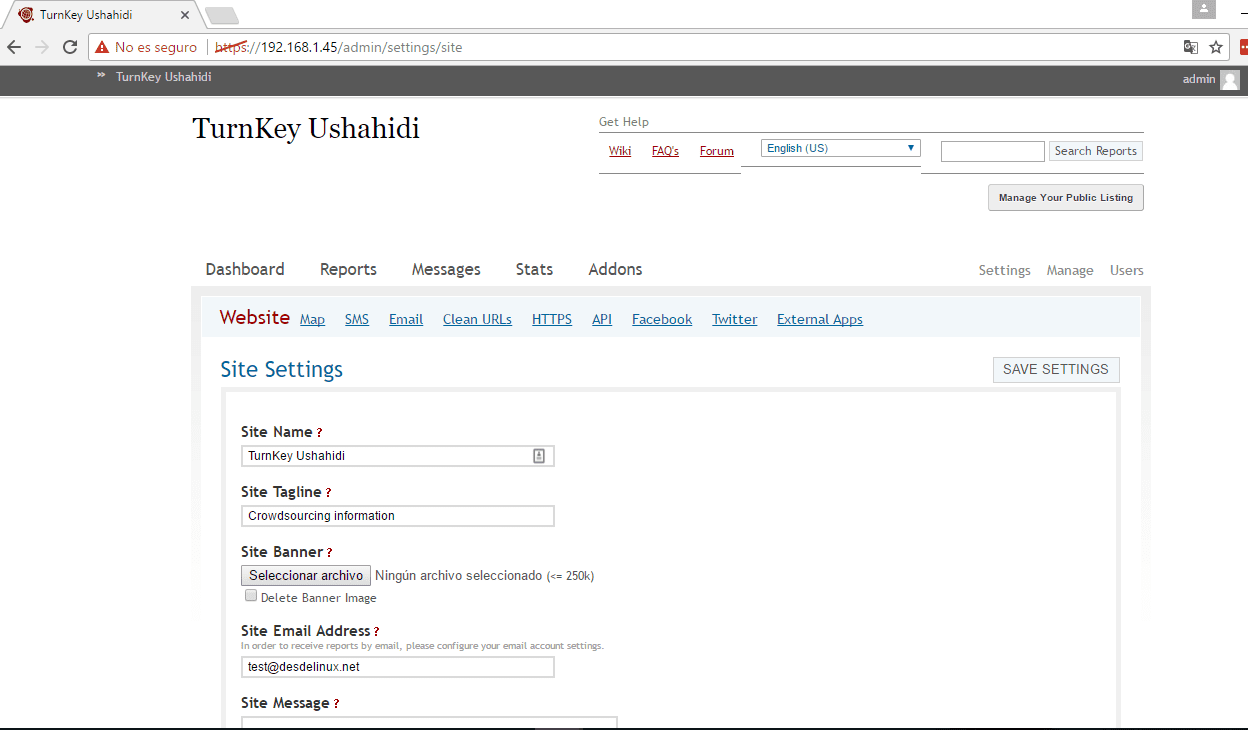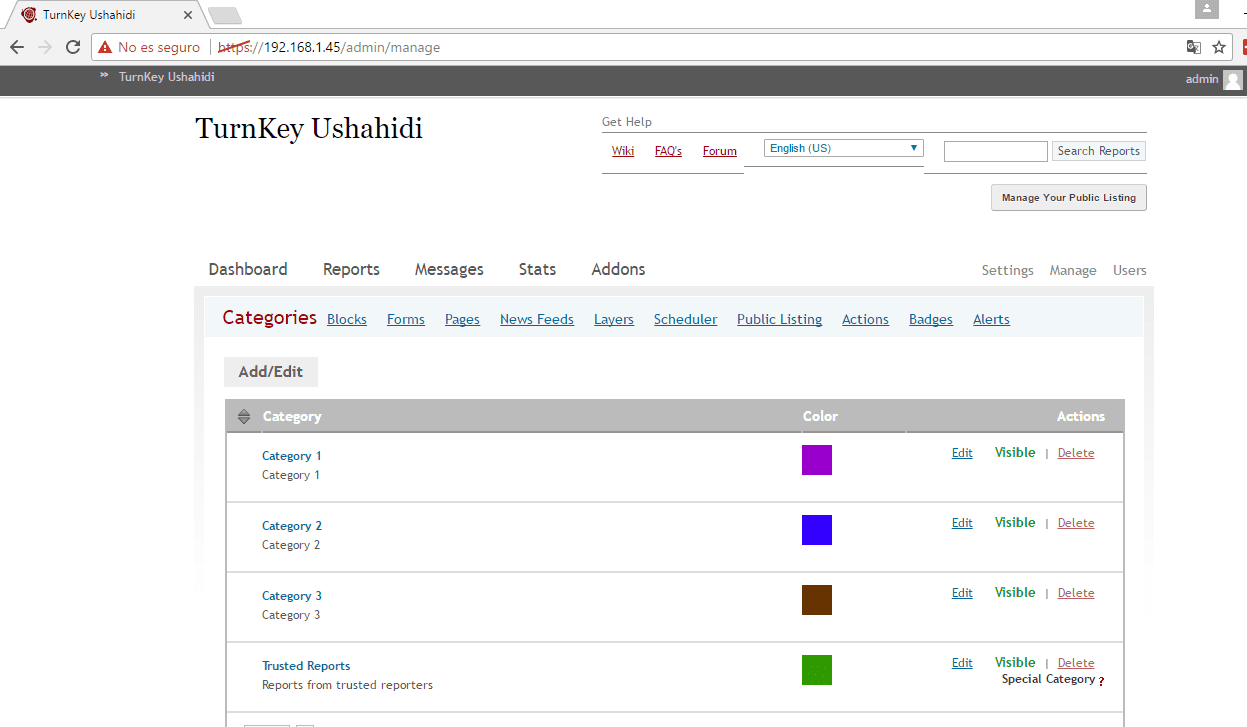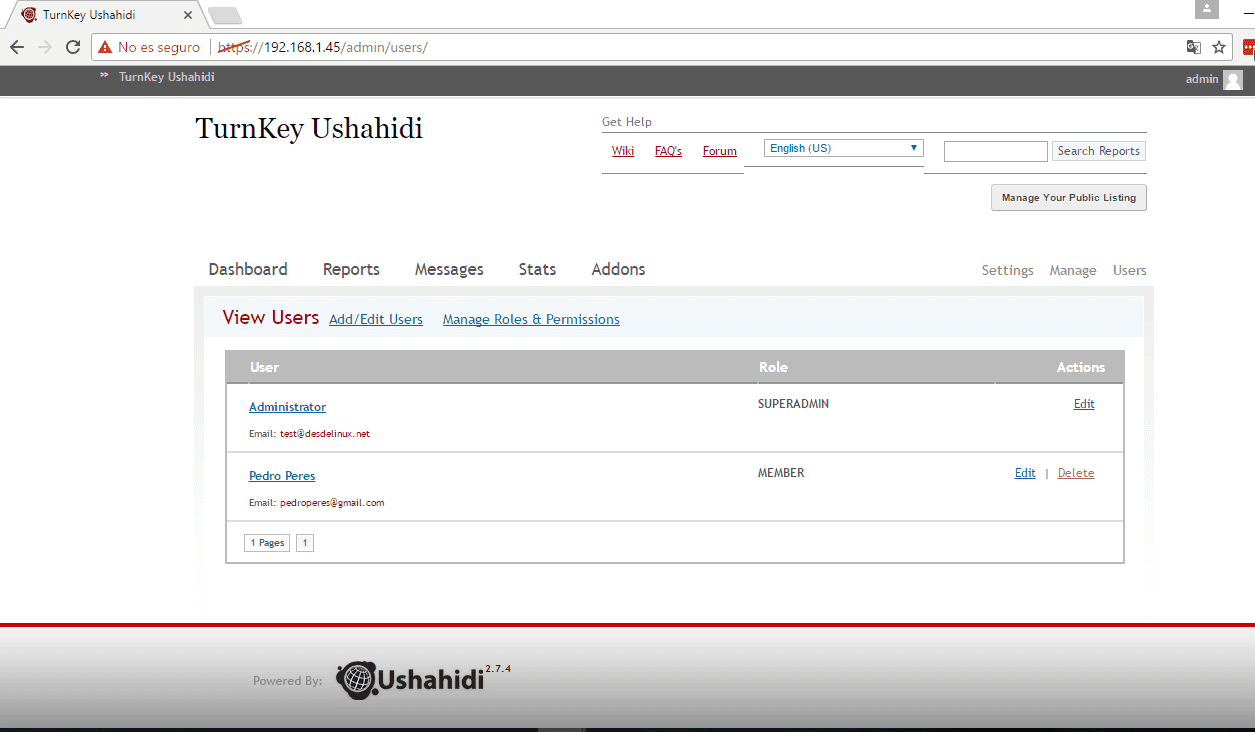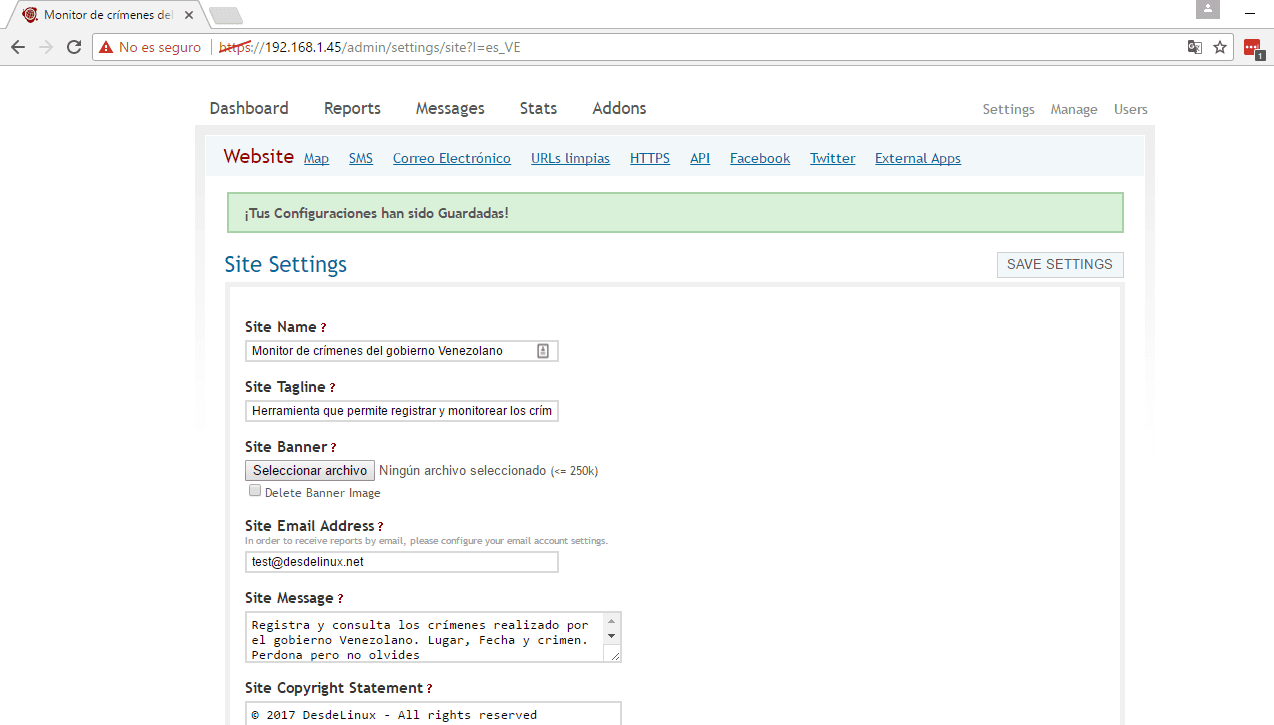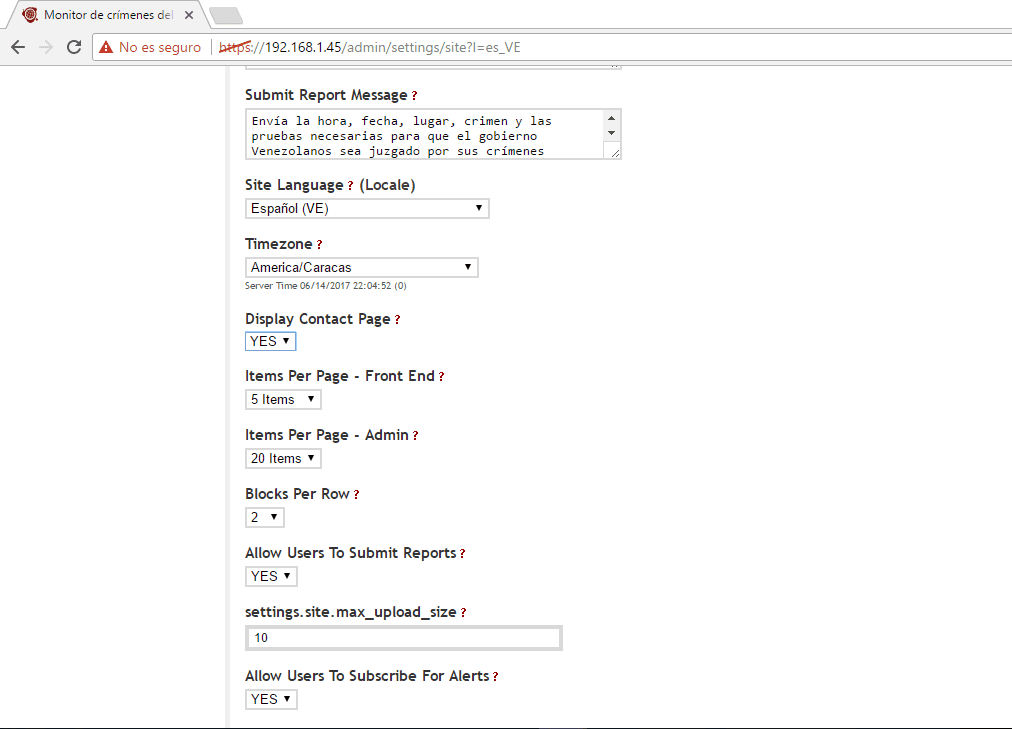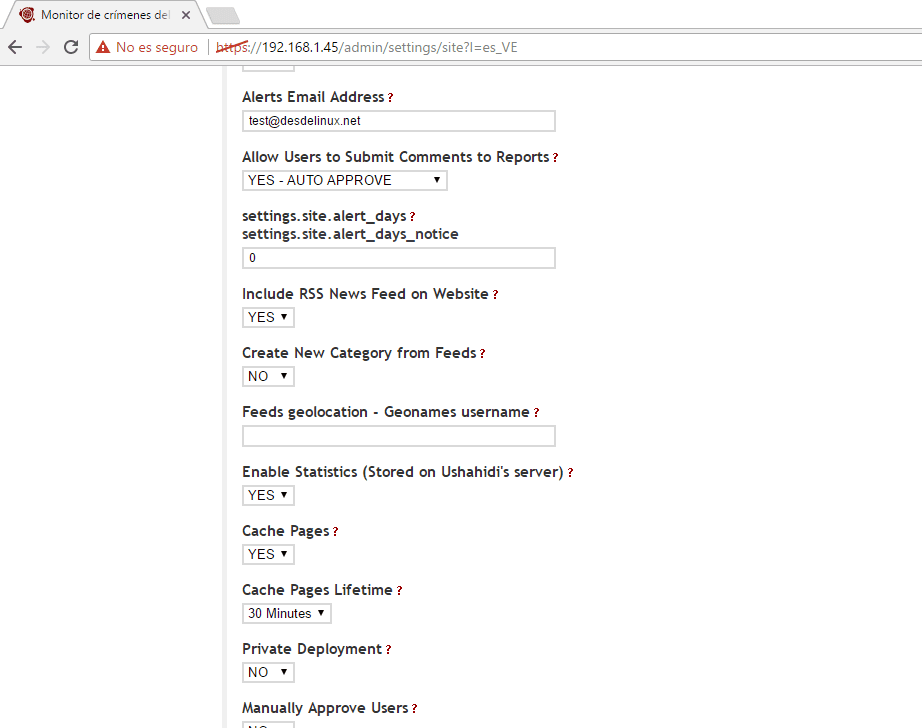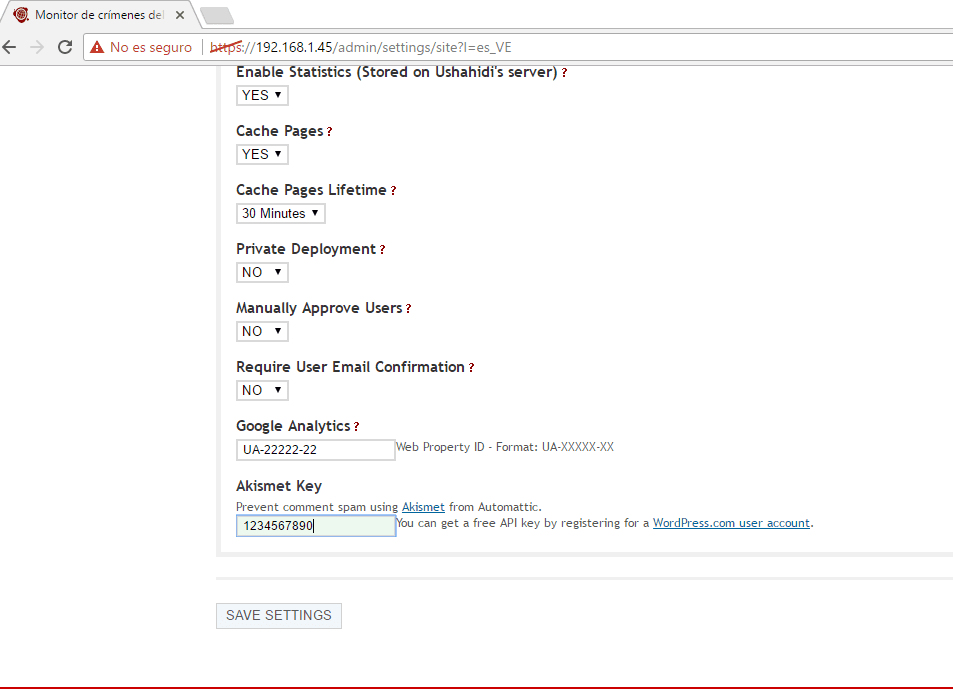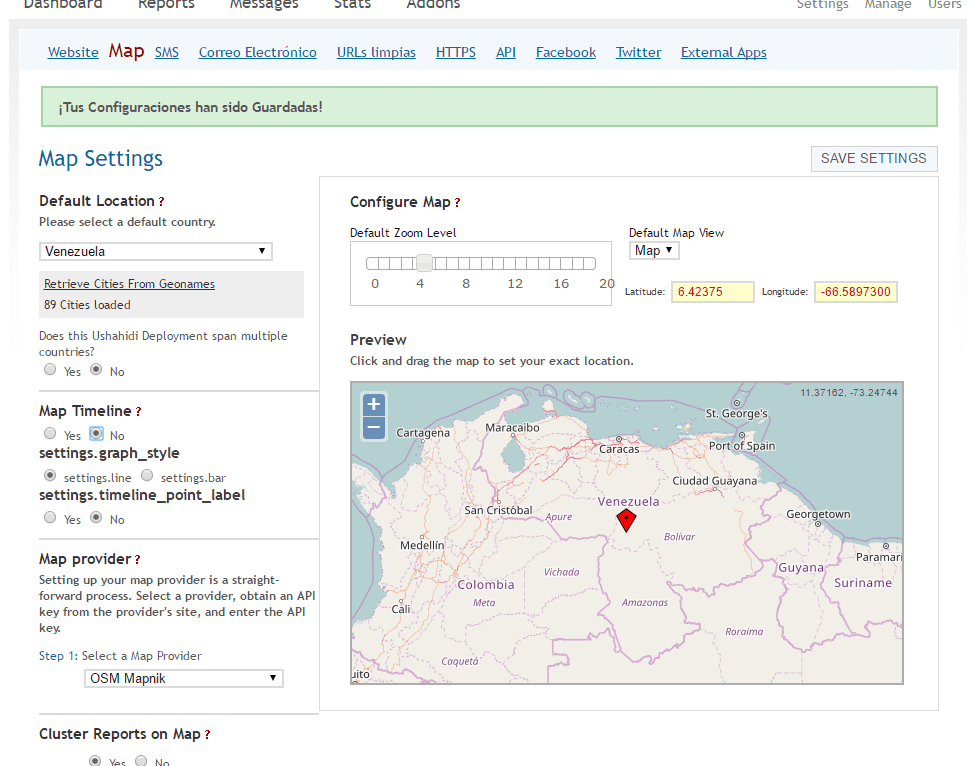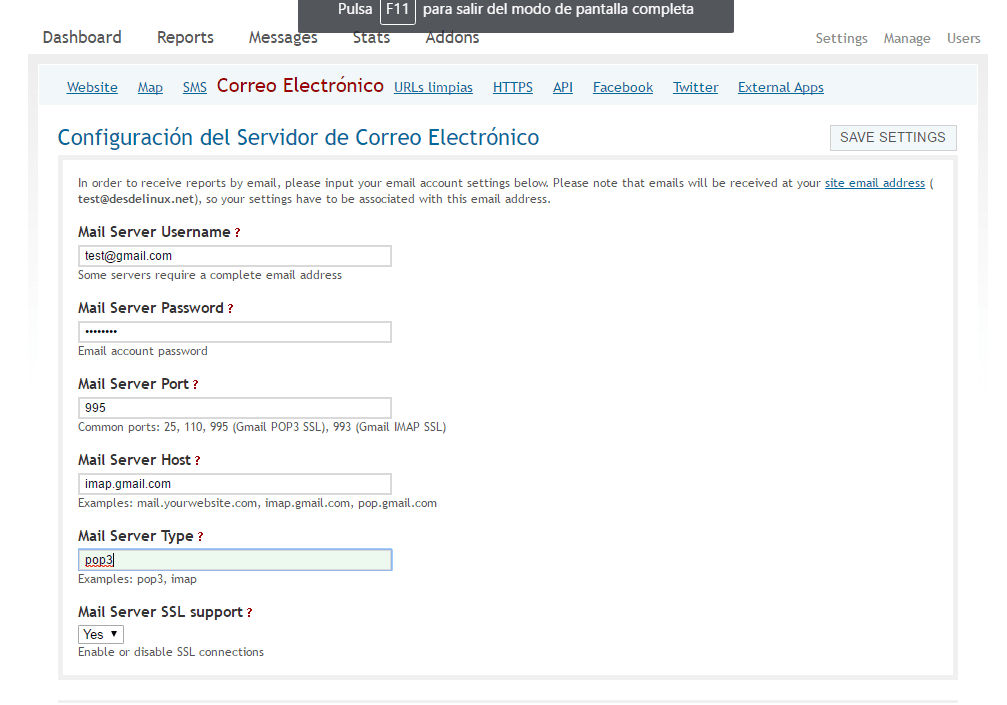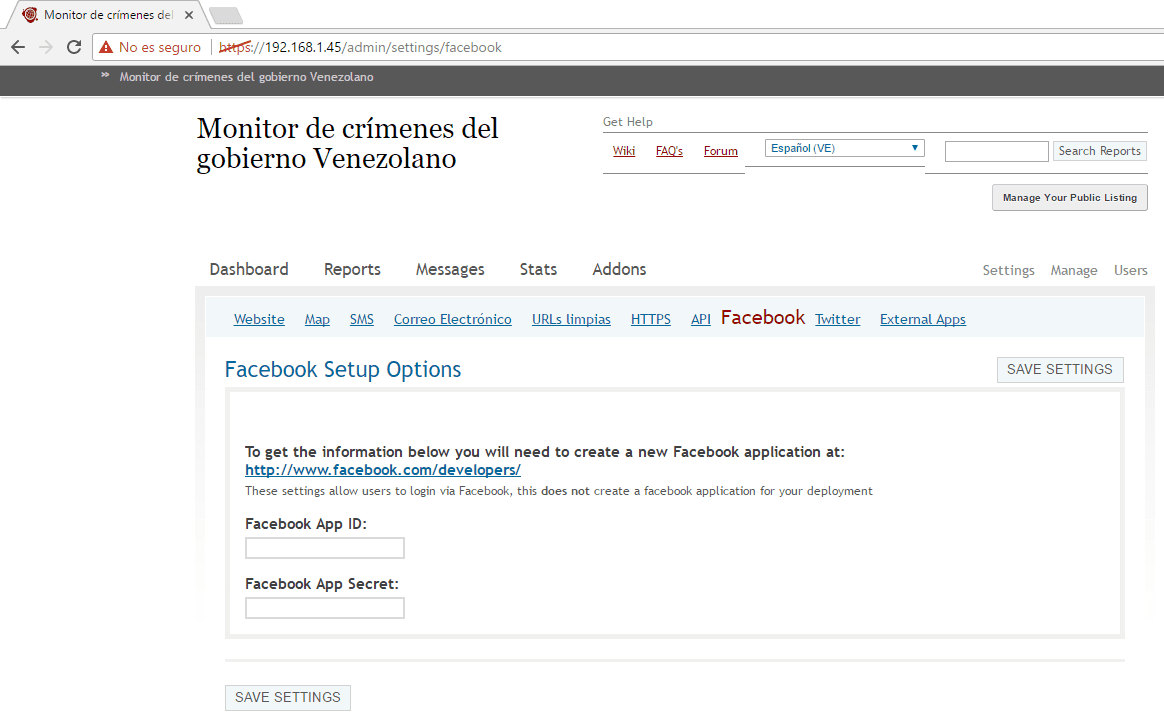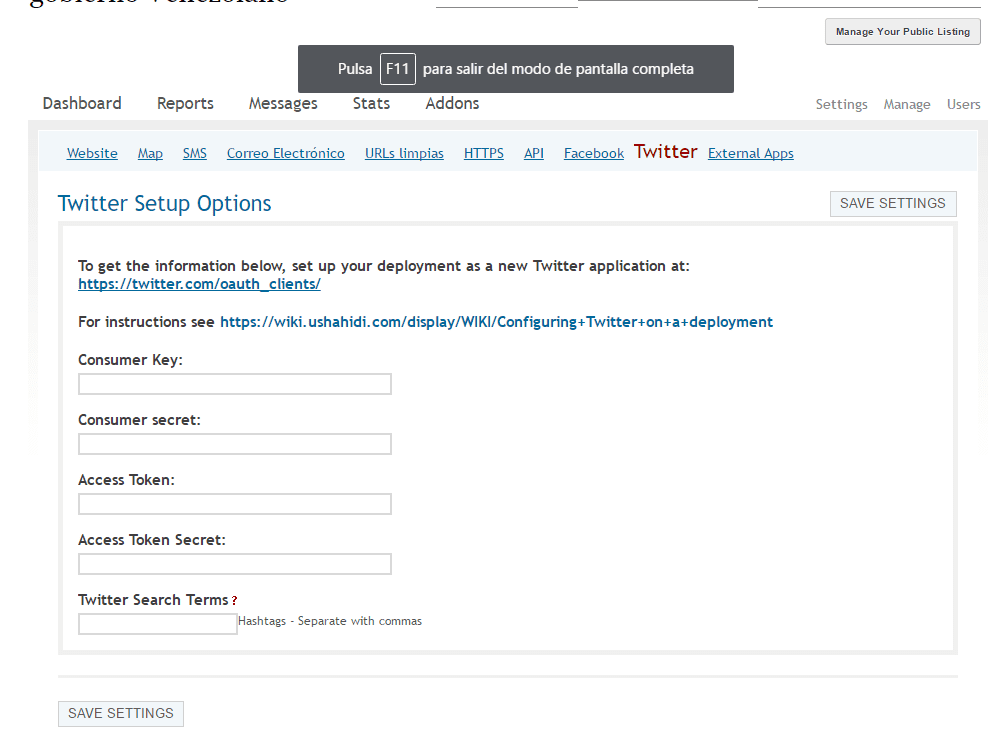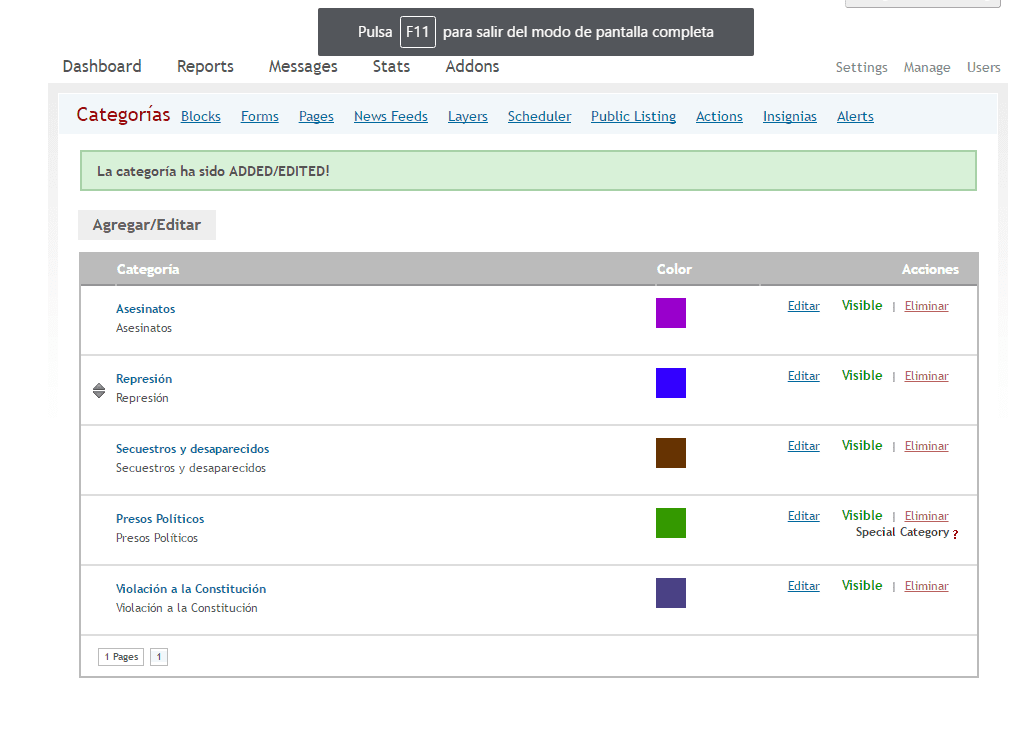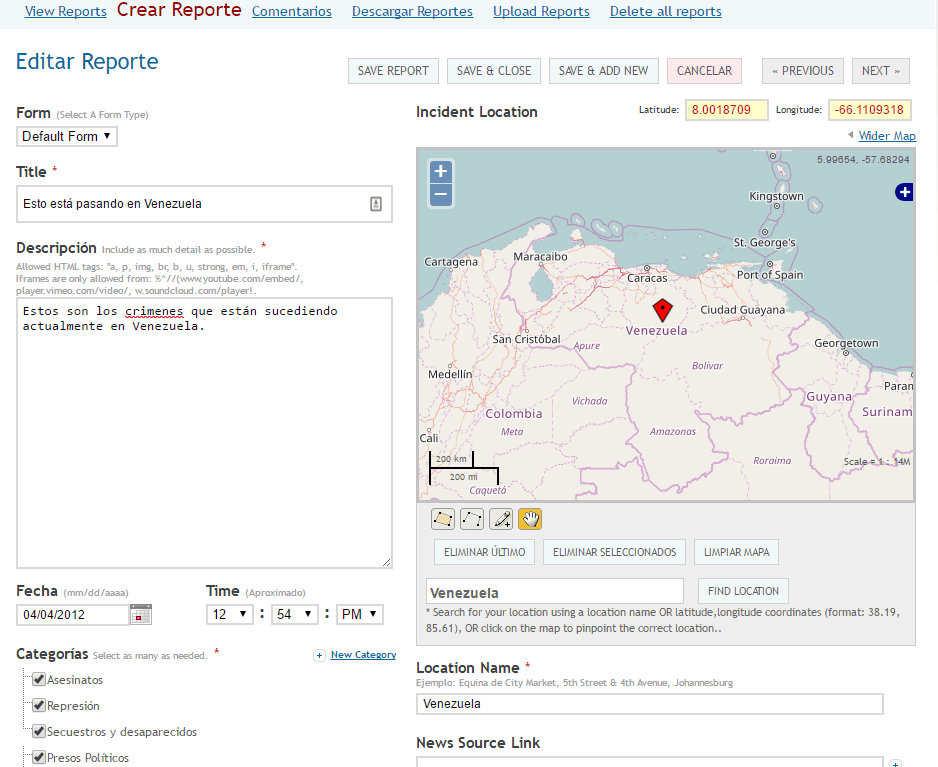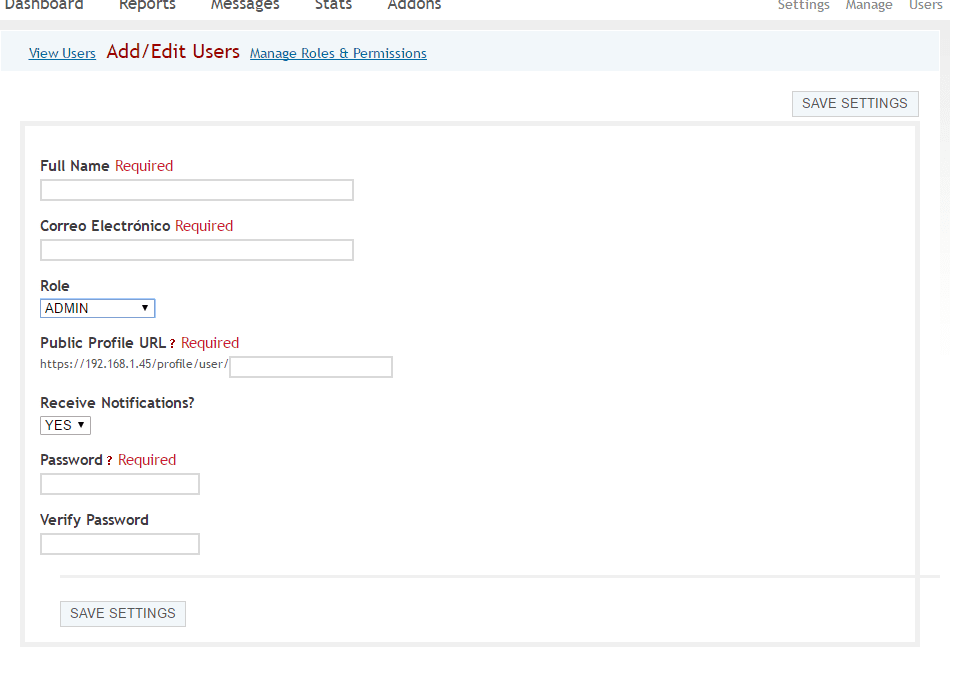Nikt nie jest tajemnicą obecna sytuacja Wenezuelirządzony przez brutalną i okrutną dyktaturę, która popełnia zbrodnie przeciwko ludzkości. Jednym ze sposobów pomocy rozbrojonym i zaatakowanym mieszkańcom Wenezueli jest zapewnienie mechanizmów rejestrowania i monitorowania zbrodni jej władców, ponieważ posłużą one jako dowód w procesach, które nadejdą po tym fatalnym momencie w historii.
Jednym z wielu narzędzi open source, które umożliwiają dokumentowanie przestępstw i wydarzeń, które mają miejsce w określonym miejscu, jest Ushahidi, o którym mówiliśmy już wcześniej na blogu z różnych perspektyw, np do monitorowania katastrof w czasie rzeczywistym i jako narzędzie, które pomaga w czasach kryzysu.
Tym razem chcemy uczyć założył serwer Ushahidi, aby rejestrować i monitorować zbrodnie rządu WenezueliW ten sam sposób nauczymy jak sparametryzować narzędzie, aby dostosowywało się do aktualnych potrzeb oraz zagłębimy się nieco w poszczególne jego sekcje.
Wymagania do zamontowania serwera Ushahidi
Ushahidi nie zużywa wielu zasobów, więc może działać na dowolnym komputerze, ale trzeba wtedy wziąć pod uwagę ilość danych, które będą przechowywane, liczbę zapytań, które będzie obsługiwać, ale przede wszystkim liczbę użytkowników, którzy będą korzystać z narzędzie.
Musieliśmy zainstalować VirtualBox na tym komputerze i masz odpowiednie uprawnienia do konfigurowania zapory i otwierania lub zamykania portów. Chociaż w tym konkretnym przypadku najlepiej jest mieć go w sieci wirtualnej, takiej jak amazon, ponieważ łatwiej byłoby ominąć ograniczenia, które rząd nakłada na tego typu witrynę, oprócz możliwości skalowania zasobów zgodnie z ich przeznaczeniem.
Należy zauważyć, że w tym przewodniku skupimy się na zrobieniu tego z maszyny wirtualnej przy użyciu OVA Ushahidi wykonanej przez zespół Linux pod klucz, który ma bardzo zaawansowaną integrację z amazon aws.
Jak zainstalować Ushahidi przy użyciu OVA TurkeyLinux?
Jeśli korzystałeś z samouczków, które zrobiliśmy w ciągu ostatnich kilku dni, wiele z tych kroków będzie ci znanych, postaram się przedstawić je tak wyraźnie, jak to tylko możliwe, aby instalacja była dość prosta.
- Pobierz wersję Ushahidi Ova opracowaną przez TurkeyLinux z witryny tutaj.
- Zaimportuj wcześniej pobrane komórki jajowe z VirtualBox, w tym celu przejdź do Plik >> Importuj usługę zwirtualizowaną, wybierz Ova, kliknij Następnie sprawdź lub zmodyfikuj preferencje maszyny wirtualnej (pamięć RAM, procesor, nazwa itp.) i kliknij importar.

- Skonfiguruj sieć naszej maszyny wirtualnej tak, aby miała dostęp do Internetu, a także można było uzyskać do niej dostęp z maszyny hosta, w tym celu musimy kliknąć prawym przyciskiem myszy maszynę wirtualną, którą zaimportowaliśmy >> wybierz konfigurację >> Sieć >> Karta 1 >> Włącz Karta sieciowa >> Connected to Bridge Adapter >> i wybieramy nasz adapter >> Następnie zaakceptuj. W niektórych przypadkach musimy także włączyć kartę 2 >> Wybierz opcję Włącz kartę sieciową >> Połączono z NAT.
- Uruchamiamy maszynę wirtualną i rozpoczynamy wstępny proces parametryzacji naszego wdrożenia Ushahidi.
Wstępna parametryzacja Ushahidi
Kiedy maszyna wirtualna jest uruchamiana po raz pierwszy, uruchamia system operacyjny z Debianem, do którego musimy sparametryzować hasło roota, a także jesteśmy proszeni o sparametryzowanie niektórych usług niezbędnych do kontroli i prawidłowego funkcjonowania Ushahidi. Szczegółowe kroki tego początkowego procesu parametryzacji Ushahidi to:
- Zaloguj się i sprawdź hasło Debian Root.


- Wprowadź i zweryfikuj hasło MySQL, które będzie działać jako baza danych Ushahidi.
- Zaloguj się i zweryfikuj hasło administratora Ushahidi.
- Wprowadź adres e-mail administratora Ushahidi (potrzebne do późniejszego zalogowania w panelu Ushahidi).
- Jeśli chcesz korzystać z usług TurnkeyLinux, wprowadź swój klucz API lub naciśnij Pomiń.

- Wpisz adres e-mail, aby otrzymywać powiadomienia systemowe.

- Instalujemy niezbędne aktualizacje zabezpieczeń.

- W przypadku, gdy aktualizacja zabezpieczeń jest na wysokim poziomie (jak aktualizacja jądra), poprosi Cię o ponowne uruchomienie w celu skonfigurowania aktualizacji, uruchomimy ją ponownie i poczekamy, aż maszyna ponownie się uruchomi.

- Po uruchomieniu maszyny wirtualnej wszystkie usługi zostały uruchomione i skonfigurowane tak, aby Ushahidi działało poprawnie, zostanie wyświetlony ekran z usługami i adresem IP, aby uzyskać do nich dostęp. Osobiście polecam rekonfigurację adresu IP, który daje nam maszyna wirtualna przez dhcp dla stałego adresu IP naszej sieci, w tym celu przechodzimy do Menu zaawansowane >> Sieć >> eth0 >> StaticIp i wprowadź odpowiednie dane.




Konfiguracja wdrożenia Ushahidi
Wykonując kroki opisane powyżej, zainstalowaliśmy i uruchomiliśmy szereg usług, które Ushahidi potrzebuje do prawidłowego działania, oprócz pełnej implementacji tej wspaniałej usługi. Poniższe kroki pozwolą nam sparametryzować Ushahidi, abyśmy mogli prawidłowo rejestrować zbrodnie rządu Wenezueli.
Należy zauważyć, że konfiguracja jest przykładem, więc każdy z kroków musi być dostosowany do okoliczności i sposobu, w jaki informacje mają być zapisane, tak aby był to praktyczny przykład bardziej odpowiedniej konfiguracji i umożliwiający w przyszłości ktoś zdoła hostować tę usługę i będzie używana przez wielu użytkowników.
- Z komputera hosta (lub z dowolnego komputera z dostępem do sieci) wprowadź adres IP Ushahidi, który został wyświetlony w początkowym kroku, w naszym przypadku https://192.168.1.45 otworzy się strona internetowa podobna do poniższej:
- Przechodzimy do prawej górnej części strony i klikamy na login, wpisujemy email i hasło administratora Ushahidi, którego wcześniej zarejestrowaliśmy, otworzy się panel administracyjny, gdzie możemy przeglądać dashboard, raporty, wiadomości, statystyki oraz wybrać rozszerzenia dla zwiększyć korzyści z Ushahidi, w ten sam sposób, w jaki możemy uzyskać dostęp do polecenia konfiguracyjnego, menedżera bloków (kategorie, formularze, strony ...) z ushahidi i do listy użytkowników.
Dostosowanie Ushahidi do rejestrowania i monitorowania przestępstw rządu Wenezueli
Po zapoznaniu się z charakterystyką panelu Ushahidi zabierzmy się do pracy i zacznijmy parametryzować na bardzo wysokim poziomie to, co jest niezbędne, aby narzędzie dostosowało się do wybranego przez nas problemu.
- Z panelu Ushahidi wybieramy opcję Ustawienia i zmodyfikujemy niektóre dane, plik Nazwa witryny, slogan witryny, wybieramy baner (w przypadku, gdy nie chcemy tytułu), wybieramy adres e-mail do kontaktu, wiadomość informacyjna w nagłówku, wiadomość o prawach autorskich, wiadomość informacyjna do wysyłania raportów, język witryny, strefa czas, wybierz, czy chcesz przeglądać stronę kontaktową, pozycje po stronach, pozycje po stronach dla administratora, powiadomienia e-mail, aktywuj rss, aktywuj statystyki, aktywuj pamięć podręczną stron, swój klucz Google Analytics do monitorowania statystyk, Akismet do zarządzania spamem, między innymi. Ponieważ opcje są dość szerokie, zostawiam Ci serię obrazów tak, jak ją skonfigurowałem, nie zapomnij podać save na końcu parametryzacji.
- W ustawieniach zlokalizujmy zakładkę Mapa i wybierzmy domyślną lokalizację narzędzia, w tym przypadku Wenezuela, polecam, aby dostawcą mapy był OSM Mapnik i aby poziom powiększenia wynosił 5, mogą dokonać wszelkich innych korekt i kliknąć ZAPISZ USTAWIENIA.
- Możemy sparametryzować Ushahidi tak, aby otrzymywać raporty e-mailem, w tym celu przejdź do zakładki E-mail i dodaj swoją konfigurację e-mail. Przykład można zobaczyć na poniższym obrazku.
- W ten sam sposób możemy zintegrować aplikacje Facebook i Twitter z Ushahidi w odpowiednich zakładkach
- Następnie przechodzimy do zakładki Zarządzaj, gdzie będziemy tworzyć i edytować bloki, które oferuje nam Ushahidi, głównie kategorie raportów, które chcemy zarejestrować.
- Podobnie z zakładki Raporty możemy zrobić jeden lub więcej w dogodnym dla nas czasie.
- W przypadku chęci zarejestrowania nowych użytkowników na platformie przejdźmy do zakładki Użytkownicy >> Dodaj lub edytuj użytkowników, wpisz nazwę, email, rolę (Administrator, Członek, SuperAdmin lub użytkownik), wybierzmy adres URL i wprowadźmy hasło dostępu.
Wszystkie te kroki skutkują nieco ogólną implementacją Ushahidi, która pozwoli nam rejestrować i monitorować zbrodnie rządu Wenezueli. Oczywiście konieczne jest zagłębienie się w konfiguracje i niezbędne adaptacje, ale zrobiłem przykład, który obejmuje wiele funkcji, które oferuje nam to narzędzie.
Ostateczny wynik można zobaczyć na poniższych zrzutach ekranu: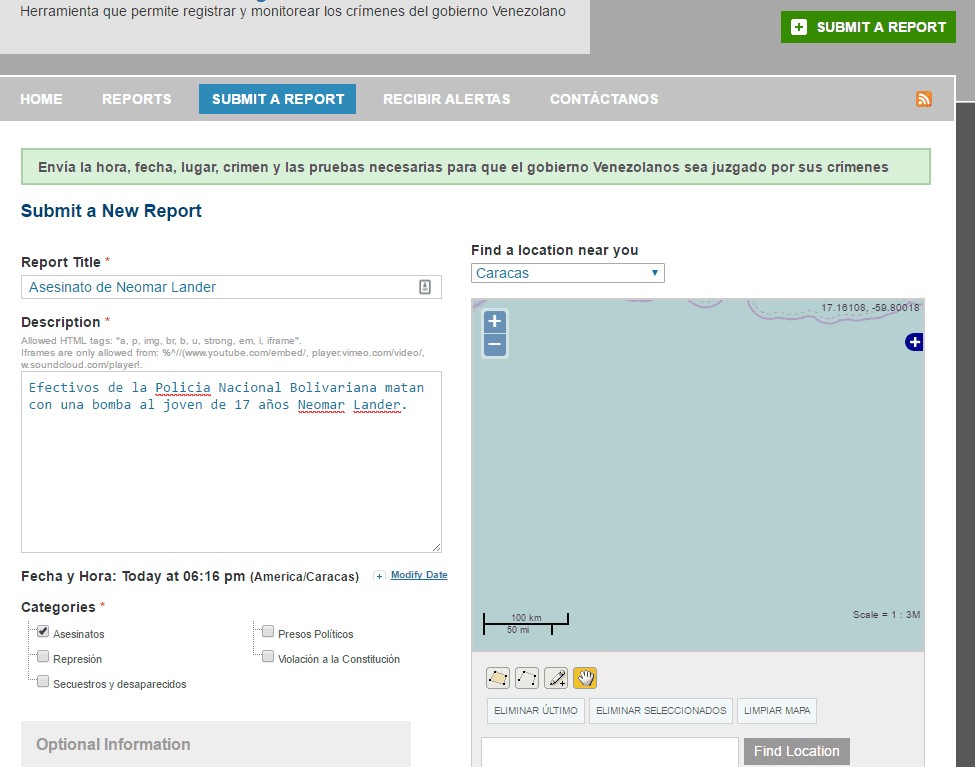

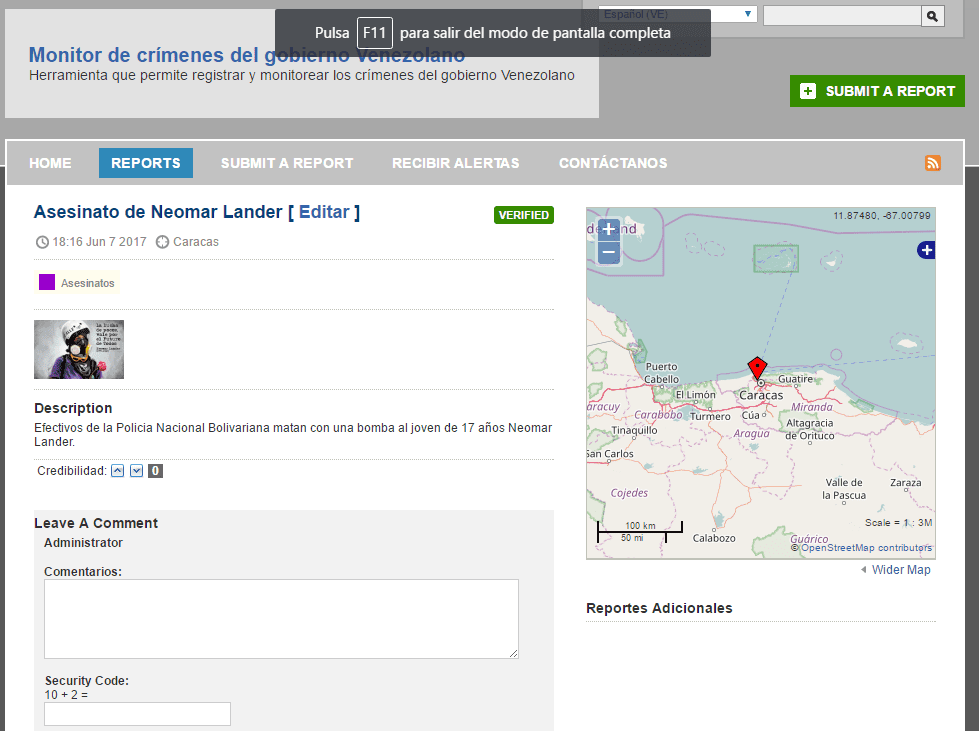
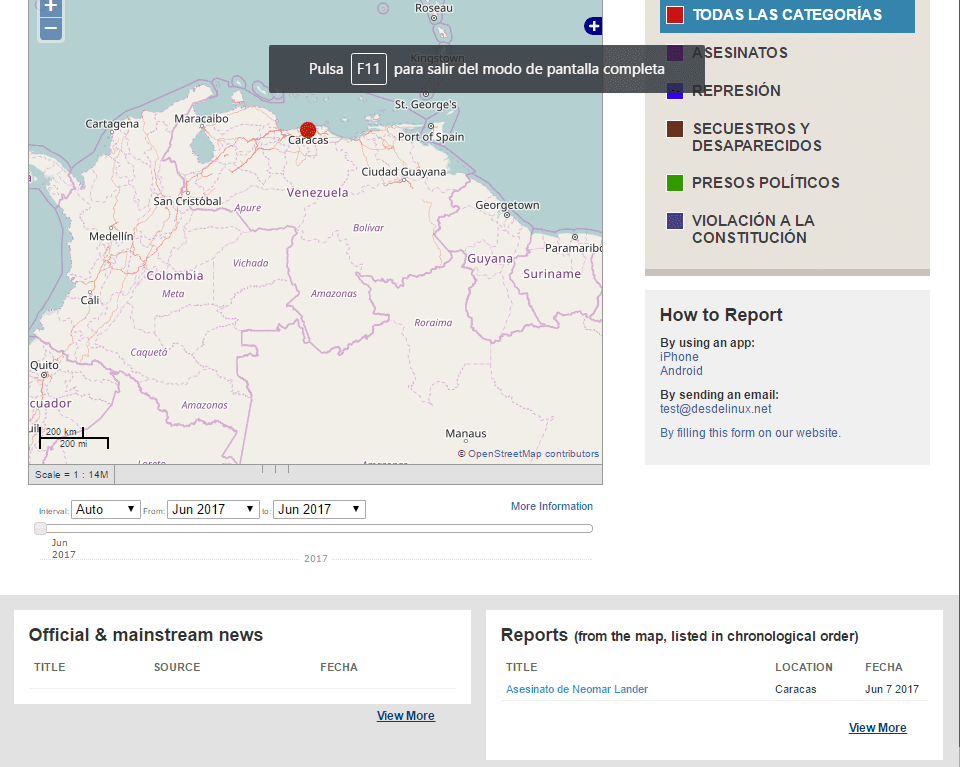
Mam nadzieję, że ten samouczek pozwoli nam mieć nowy mechanizm rejestrowania dużej liczby zbrodni przeciwko ludzkości, których dopuszcza się dyktatura w Wenezueli, i że ktoś będzie zachęcony do wprowadzenia go w życie, z tej trybuny moje poparcie dla ludzi na ulicach i przypomnij im, że «raczej prędzej niż później wolność i demokracja zabłysną w Wenezueli".